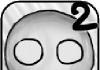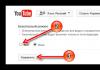Steam este o platformă uriașă pentru partajarea jocurilor și articolelor de joc, precum și cel mai mare serviciu și rețea socială pentru jucătorii din întreaga lume. Astăzi, nu puteți găsi computerul unui singur jucător care să nu aibă clientul Steam instalat. Să ne dăm seama de ce Steam întârzie și cum putem remedia această problemă. Utilizați serviciul fără întârzieri sau probleme!
Motive posibile
Mai întâi, să identificăm o listă de posibile motive pentru care Steam rămâne în întârziere. Și apoi vom începe să le eliminăm. Deci, Steam poate încetini din cauza:
Să ne uităm la fiecare defecțiune mai detaliat și să aflăm de ce Steam întârzie și dacă poate fi remediată.
Cerințe de sistem
Steam este doar un program pentru lansarea și descărcarea jocurilor, precum și pentru schimbul de informații între jucători. Din această cauză, cerințele de sistem pentru aplicația de pe un PC sunt foarte scăzute - poate chiar să se descurce cu rularea programului, deci acest motiv este puțin probabil. Pentru orice eventualitate, verificați configurația conform următoarelor cerințe de sistem:
- procesor cu o frecvență de 1 GHz sau mai mare;
- cel puțin 512 MB de RAM;
- sistem de operare Windows XP sau o versiune ulterioară;
- Pentru a instala programul veți avea nevoie de 500 MB (fără a ține cont de jocurile descărcate).
conexiune internet
Steam este complet sincronizat cu serverele sale, astfel încât este imposibil să vă conectați complet la sistem dacă accesul la rețea este slab sau absent. Dacă acesta este motivul, atunci ecranul principal Steam va afișa o eroare corespunzătoare la încărcare. De asemenea, toate paginile magazinului, inventarului etc. vor dura mult timp pentru a se încărca. În acest caz, problema trebuie rezolvată în ceea ce privește conectarea computerului la Internet sau depanarea cu furnizorul. Încercați să reporniți routerul și să vă conectați din nou la Steam.

Probleme cu serverul
Următorul motiv pentru care Steam întârzie este încărcarea pe servere. Utilizatorii activi se confruntă adesea cu această problemă. În acest caz, nu veți putea remedia singur această problemă - va trebui să așteptați până când angajații Steam pot restabili funcționalitatea serviciului. Pot exista, de asemenea, decalaje în timpul prevenirii. De exemplu, dacă jucați online cu alți jucători și în acest moment conexiunea la server este întreruptă, nu vă puteți deschide lista de prieteni etc. Acest lucru indică lucrări de întreținere pe server. De obicei, nu durează mai mult de o oră. Așa că așteptați.
Probleme cu clientul însuși
Acum să ne dăm seama de ce Steam nu răspunde sau este lent. Acest lucru se întâmplă adesea din cauza browserului încorporat dacă îl utilizați des. Pentru a rezolva această problemă, trebuie să ștergeți memoria cache. Pentru a face acest lucru, deschideți „Setări” și accesați fila Browser web. În fila care se deschide, faceți clic pe „Ștergeți cache-ul browserului web”. După aceasta, reporniți Steam și verificați funcționalitatea browserului.

În plus, poate fi necesar să închideți procesul în managerul de activități. Pentru a face acest lucru, apăsați CTRL+ALT+Del și în fila „Procese” închideți steamwebhelper.exe. Acum știi ce să faci dacă Steam rămâne în întârziere. Folosiți sfaturile noastre și jucați fără încetiniri sau întârzieri!
Steam este o platformă uriașă pentru partajarea jocurilor și articolelor de joc, precum și cel mai mare serviciu și rețea socială pentru jucătorii din întreaga lume. Astăzi, nu puteți găsi computerul unui singur jucător care să nu aibă clientul Steam instalat. Să ne dăm seama de ce Steam întârzie și cum putem remedia această problemă. Utilizați serviciul fără întârzieri sau probleme!
Motive posibile
Mai întâi, să identificăm o listă de posibile motive pentru care Steam rămâne în întârziere. Și apoi vom începe să le eliminăm. Deci, Steam poate încetini din cauza:

Să ne uităm la fiecare defecțiune mai detaliat și să aflăm de ce Steam întârzie și dacă poate fi remediată.
Cerințe de sistem
Steam este doar un program pentru lansarea și descărcarea jocurilor, precum și pentru schimbul de informații între jucători. Din această cauză, cerințele de sistem pentru aplicația de pe un PC sunt foarte scăzute - chiar și un computer vechi poate rula programul, deci acest motiv este puțin probabil. Pentru orice eventualitate, verificați configurația cu următoarele cerințe de sistem:
- procesor cu o frecvență de 1 GHz sau mai mare;
- cel puțin 512 MB de RAM;
- sistem de operare Windows XP sau o versiune ulterioară;
- Pentru a instala programul veți avea nevoie de 500 MB (fără a ține cont de jocurile descărcate).
conexiune internet
Steam este complet sincronizat cu serverele sale, astfel încât este imposibil să vă conectați complet la sistem dacă accesul la rețea este slab sau absent. Dacă acesta este motivul, atunci ecranul principal Steam va afișa o eroare corespunzătoare la încărcare. De asemenea, toate paginile magazinului, inventarului etc. vor dura mult timp pentru a se încărca. În acest caz, problema trebuie rezolvată în ceea ce privește conectarea computerului la Internet sau depanarea cu furnizorul. Încercați să reporniți routerul și să vă conectați din nou la Steam.
Probleme cu serverul
Următorul motiv pentru care Steam întârzie este încărcarea pe servere. Utilizatorii activi se confruntă adesea cu această problemă. În acest caz, nu veți putea remedia singur această problemă - va trebui să așteptați până când angajații Steam pot restabili funcționalitatea serviciului. Pot exista, de asemenea, decalaje în timpul prevenirii. De exemplu, dacă jucați online cu alți jucători și în acest moment conexiunea la server este întreruptă, nu vă puteți deschide lista de prieteni etc. Acest lucru indică lucrări de întreținere pe server. De obicei, nu durează mai mult de o oră. Așa că așteptați.
Probleme cu clientul însuși
Acum să ne dăm seama de ce Steam nu răspunde sau este lent. Acest lucru se întâmplă adesea din cauza browserului încorporat dacă îl utilizați des. Pentru a rezolva această problemă, trebuie să ștergeți memoria cache. Pentru a face acest lucru, deschideți „Setări” și accesați fila Browser web. În fila care se deschide, faceți clic pe „Ștergeți cache-ul browserului web”. După aceasta, reporniți Steam și verificați funcționalitatea browserului.
În plus, poate fi necesar să închideți procesul în managerul de activități. Pentru a face acest lucru, apăsați CTRL+ALT+Del și în fila „Procese” închideți steamwebhelper.exe. Acum știi ce să faci dacă Steam rămâne în întârziere. Folosiți sfaturile noastre și jucați fără încetiniri sau întârzieri!
Din păcate, jocurile au defecte: bâlbâială, FPS scăzut, blocări, blocări, bug-uri și alte erori minore și nu atât de minore. Adesea, problemele încep chiar înainte de a începe jocul, când nu se instalează, nu se încarcă sau nici măcar nu se descarcă. Și computerul în sine acționează uneori ciudat, iar apoi pe Steam există un ecran negru în loc de o imagine, comenzile nu funcționează, nu puteți auzi sunetul sau orice altceva.
Ce să faci mai întâi
- Descărcați și rulați faimosul în lume CCleaner(descărcare prin link direct) - acesta este un program care vă va curăța computerul de gunoiul inutil, ca urmare a căruia sistemul va funcționa mai rapid după prima repornire;
- Actualizați toate driverele de pe sistem folosind programul Program de actualizare a driverelor(descărcare prin link direct) - vă va scana computerul și va actualiza toate driverele la cea mai recentă versiune în 5 minute;
- Instaleaza programul WinOptimizer(descărcați prin link direct) și activați modul de joc în acesta, care va pune capăt proceselor de fundal inutile în timpul lansării jocurilor și va îmbunătăți performanța în joc.
Al doilea lucru de făcut dacă aveți probleme cu Steam este să verificați cerințele de sistem. Într-un sens bun, trebuie să faci asta înainte de a cumpăra, pentru a nu regreta banii cheltuiți.
Fiecare jucător ar trebui să aibă măcar puțină înțelegere a componentelor, să știe de ce sunt necesare o placă video, un procesor și alte lucruri în unitatea de sistem.
Fișiere, drivere și biblioteci
Aproape fiecare dispozitiv dintr-un computer necesită un set de software special. Acestea sunt drivere, biblioteci și alte fișiere care asigură funcționarea corectă a computerului.
Ar trebui să începeți cu driverele pentru placa video. Plăcile grafice moderne sunt produse de doar două companii mari - Nvidia și AMD. După ce am aflat ce produs conduce răcitoarele din unitatea de sistem, mergem pe site-ul oficial și descarcăm cel mai recent pachet de drivere:
O condiție prealabilă pentru funcționarea cu succes a Steam este disponibilitatea celor mai recente drivere pentru toate dispozitivele din sistem. Descărcați utilitarul Program de actualizare a driverelor pentru a descărca ușor și rapid cele mai recente drivere și a le instala cu un singur clic:
Dacă Steam nu pornește, vă recomandăm să încercați să dezactivați antivirusul sau să puneți jocul în excepțiile antivirus și, de asemenea, să verificați din nou conformitatea cu cerințele de sistem și dacă ceva din versiunea dvs. nu este conformă, atunci, dacă este posibil, îmbunătățiți PC-ul dvs. prin achiziționarea de componente mai puternice.

Pe Steam, ecran negru, ecran alb, ecran color. Soluţie
Problemele cu ecrane de diferite culori pot fi împărțite în 2 categorii.
În primul rând, acestea implică adesea utilizarea a două plăci video simultan. De exemplu, dacă placa ta de bază are o placă video încorporată, dar joci pe una discretă, atunci Steam se poate lansa pentru prima dată pe cea încorporată, dar nu vei vedea jocul în sine, deoarece monitorul este conectat la o placă video discretă.
În al doilea rând, ecranele color apar atunci când există probleme cu afișarea imaginilor pe ecran. Acest lucru se poate întâmpla din diverse motive. De exemplu, Steam nu poate funcționa printr-un driver învechit sau nu acceptă placa video. De asemenea, poate apărea un ecran alb/negru atunci când lucrați la rezoluții care nu sunt acceptate de joc.

Steam se prăbușește. Într-un moment anume sau întâmplător. Soluţie
Joacă pentru tine, joacă și apoi - bam! - totul se stinge, iar acum ai un desktop în fața ta, fără nici un indiciu de joc. De ce se întâmplă asta? Pentru a rezolva problema, ar trebui să încercați să vă dați seama care este natura problemei.
Dacă o prăbușire are loc la un moment aleator în timp fără niciun model, atunci cu o probabilitate de 99% putem spune că acesta este o eroare a jocului în sine. În acest caz, este foarte dificil să remediați ceva, iar cel mai bun lucru de făcut este să lăsați Steam deoparte și să așteptați patch-ul.
Totuși, dacă știi exact în ce momente are loc accidentul, atunci poți continua jocul, evitând situațiile care provoacă un accident.
Totuși, dacă știi exact în ce momente are loc accidentul, atunci poți continua jocul, evitând situațiile care provoacă un accident. În plus, puteți descărca o salvare pe Steam și puteți ocoli locația accidentului.

Aburul îngheață. Imaginea îngheață. Soluţie
Situația este aproximativ aceeași ca și în cazul blocărilor: multe blocări sunt direct legate de jocul în sine, sau mai degrabă de greșeala dezvoltatorului la crearea acestuia. Cu toate acestea, adesea o imagine înghețată poate deveni un punct de plecare pentru investigarea stării deplorabile a unei plăci video sau a procesorului.
Deci, dacă imaginea de pe Steam îngheață, atunci folosiți programe pentru a afișa statistici despre încărcarea componentelor. Poate că placa dvs. video și-a epuizat de mult durata de viață sau procesorul se încălzește până la temperaturi periculoase?
Cel mai simplu mod de a verifica încărcarea și temperaturile pentru placa video și procesoare este în programul MSI Afterburner. Dacă doriți, puteți chiar să afișați aceștia și mulți alți parametri deasupra imaginii Steam.
Ce temperaturi sunt periculoase? Procesoarele și plăcile video au temperaturi de funcționare diferite. Pentru plăcile video sunt de obicei 60-80 de grade Celsius. Pentru procesoare este puțin mai scăzută - 40-70 de grade. Dacă temperatura procesorului este mai mare, atunci ar trebui să verificați starea pastei termice. Este posibil să se fi uscat deja și trebuie înlocuit.
Dacă placa video se încălzește, atunci ar trebui să utilizați un driver sau un utilitar oficial de la producător. Este necesar să creșteți numărul de rotații ale răcitorilor și să verificați dacă temperatura de funcționare scade.

Aburul este lent. FPS scăzut. Rata cadrelor scade. Soluţie
Dacă există încetiniri și rate scăzute de cadre pe Steam, primul lucru de făcut este să reduceți setările grafice. Desigur, există multe dintre ele, așa că înainte de a reduce totul, merită să aflați exact cum afectează anumite setări performanța.
Rezolutia ecranului. Pe scurt, acesta este numărul de puncte care compun imaginea jocului. Cu cât rezoluția este mai mare, cu atât este mai mare sarcina pe placa video. Cu toate acestea, creșterea încărcăturii este nesemnificativă, așa că ar trebui să reduceți rezoluția ecranului doar ca ultimă soluție, atunci când orice altceva nu mai ajută.
Calitatea texturii. De obicei, această setare determină rezoluția fișierelor de textură. Calitatea texturii ar trebui redusă dacă placa video are o cantitate mică de memorie video (mai puțin de 4 GB) sau dacă utilizați un hard disk foarte vechi cu o viteză a axului mai mică de 7200.
Calitate model(uneori doar detalii). Această setare determină ce set de modele 3D va fi folosit în joc. Cu cât calitatea este mai mare, cu atât mai multe poligoane. În consecință, modelele high-poli necesită mai multă putere de procesare de la placa video (a nu se confunda cu cantitatea de memorie video!), ceea ce înseamnă că acest parametru ar trebui redus pe plăcile video cu frecvențe joase de miez sau memorie.
Umbre. Ele sunt implementate în moduri diferite. În unele jocuri, umbrele sunt create dinamic, adică sunt calculate în timp real la fiecare secundă a jocului. Astfel de umbre dinamice încarcă atât procesorul, cât și placa video. În scopuri de optimizare, dezvoltatorii abandonează adesea randarea completă și adaugă umbre pre-redate jocului. Sunt statice, deoarece în esență sunt doar texturi suprapuse peste texturile principale, ceea ce înseamnă că încarcă memorie și nu miezul plăcii video.
Deseori, dezvoltatorii adaugă setări suplimentare legate de umbre:
- Rezoluție umbre - Determină cât de detaliată va fi umbra proiectată de un obiect. Dacă jocul are umbre dinamice, încarcă miezul plăcii video, iar dacă se folosește o randare pre-creată, atunci „mâncă” memoria video.
- Umbre moi - netezind neuniformitățile din umbrele în sine, de obicei această opțiune este dată împreună cu umbrele dinamice. Indiferent de tipul de umbre, încarcă placa video în timp real.
Netezire. Vă permite să scăpați de colțurile urâte de pe marginile obiectelor prin utilizarea unui algoritm special, a cărui esență de obicei se rezumă la generarea mai multor imagini simultan și compararea acestora, calculând cea mai „netedă” imagine. Există mulți algoritmi de anti-aliasing diferiți care diferă în ceea ce privește nivelul lor de impact asupra performanței Steam.
De exemplu, MSAA lucrează direct, creând 2, 4 sau 8 randări deodată, astfel încât rata de cadre este redusă de 2, 4 sau, respectiv, 8 ori. Algoritmii precum FXAA și TAA funcționează puțin diferit, obținând o imagine netedă calculând doar marginile și folosind alte trucuri. Datorită acestui fapt, ele nu reduc performanța la fel de mult.
Iluminat. Ca și în cazul anti-aliasing, există diferiți algoritmi pentru efectele de iluminare: SSAO, HBAO, HDAO. Toți folosesc resursele plăcii video, dar o fac diferit în funcție de placa video în sine. Cert este că algoritmul HBAO a fost promovat în principal pe plăcile video de la Nvidia (linia GeForce), așa că funcționează cel mai bine pe cele „verzi”. HDAO, dimpotrivă, este optimizat pentru plăcile video de la AMD. SSAO este cel mai simplu tip de iluminare; consumă cele mai puține resurse, așa că dacă Steam este lent, ar trebui să treceți la el.
Ce să reducă mai întâi? Umbrele, anti-aliasing și efectele de iluminare tind să necesite cel mai mult lucru, așa că acestea sunt cele mai bune locuri pentru a începe.
Jucătorii trebuie adesea să se ocupe singuri de optimizarea Steam. Aproape toate versiunile majore au diverse forumuri conexe unde utilizatorii își împărtășesc modalitățile de îmbunătățire a productivității.
Unul din ei - un program special numit WinOptimizer. Este făcut special pentru cei care nu doresc să curețe manual computerul de diferite fișiere temporare, să ștergă intrările de registry inutile și să editeze lista de pornire. WinOptimizer va face acest lucru singur și, de asemenea, va analiza computerul pentru a identifica modalități de îmbunătățire a performanței în aplicații și jocuri.

Aburul este în urmă. Întârziere mare la joc. Soluţie
Mulți oameni confundă „frânele” cu „întârzierile”, dar aceste probleme au cauze complet diferite. Steam încetinește atunci când frecvența cadrelor la care imaginea este afișată pe monitor scade și întârzie când întârzierea la accesarea serverului sau a oricărei alte gazde este prea mare.
Acesta este motivul pentru care „întârzierile” se pot întâmpla doar în jocurile online. Motivele sunt diferite: cod de rețea defectuos, distanță fizică față de servere, congestie în rețea, router configurat incorect, viteză scăzută a conexiunii la Internet.
Cu toate acestea, aceasta din urmă se întâmplă cel mai puțin des. În jocurile online, comunicarea între client și server are loc prin schimbul de mesaje relativ scurte, așa că chiar și 10 MB pe secundă ar trebui să fie de ajuns.
Nu există sunet pe Steam. Nu se aude nimic. Soluţie
Steam funcționează, dar din anumite motive nu sună - aceasta este o altă problemă cu care se confruntă jucătorii. Desigur, puteți juca așa, dar este mai bine să vă dați seama ce se întâmplă.
Mai întâi trebuie să determinați amploarea problemei. Unde exact nu există sunet - doar în joc sau chiar pe computer? Dacă doar într-un joc, atunci poate că acest lucru se datorează faptului că placa de sunet este foarte veche și nu acceptă DirectX.
Dacă nu există niciun sunet, atunci problema este cu siguranță în setările computerului. Poate că driverele plăcii de sunet sunt instalate incorect sau poate că nu există sunet din cauza unei erori specifice în iubitul nostru sistem de operare Windows.
Comenzile pentru abur nu funcționează. Steam nu îmi recunoaște mouse-ul, tastatura sau gamepadul. Soluţie
Cum să joci dacă este imposibil să controlezi procesul? Problemele legate de suportarea anumitor dispozitive sunt nepotrivite aici, deoarece vorbim despre dispozitive familiare - o tastatură, mouse și controler.
Astfel, erorile din joc în sine sunt practic excluse, problema este aproape întotdeauna de partea utilizatorului. O poți rezolva în diferite moduri, dar, într-un fel sau altul, va trebui să contactezi șoferul. De obicei, atunci când conectați un dispozitiv nou, sistemul de operare încearcă imediat să folosească unul dintre driverele standard, dar unele modele de tastaturi, mouse și gamepad-uri sunt incompatibile cu acestea.
Astfel, trebuie să aflați modelul exact al dispozitivului și să încercați să găsiți driverul acestuia. Dispozitivele de la mărci cunoscute de jocuri vin adesea cu propriile pachete software, deoarece driverul standard Windows pur și simplu nu poate asigura funcționarea corectă a tuturor funcțiilor unui anumit dispozitiv.
Dacă nu doriți să căutați drivere pentru toate dispozitivele separat, puteți utiliza programul Program de actualizare a driverelor. Este conceput pentru a căuta automat drivere, așa că trebuie doar să așteptați rezultatele scanării și să descărcați driverele necesare în interfața programului.
Încetinirea aburului poate fi adesea cauzată de viruși. În acest caz, nu contează cât de puternică este placa video în unitatea de sistem. Puteți să vă scanați computerul și să-l curățați de viruși și alte programe software nedorite folosind programe speciale. De exemplu NOD32. Antivirusul s-a dovedit a fi cel mai bun și a fost aprobat de milioane de utilizatori din întreaga lume.
ZoneAlarm este potrivit atât pentru uz personal, cât și pentru întreprinderile mici, capabil să protejeze un computer care rulează Windows 10, Windows 8, Windows 7, Windows Vista și Windows XP împotriva oricăror atacuri: phishing, viruși, malware, spyware și alte amenințări cibernetice. Noii utilizatori li se oferă o perioadă de încercare gratuită de 30 de zile.
Nod32 este un antivirus de la ESET, care a primit numeroase premii pentru contribuția sa la dezvoltarea securității. Versiunile programelor antivirus sunt disponibile pe site-ul web al dezvoltatorului, atât pentru computere, cât și pentru dispozitive mobile; Există condiții speciale pentru afaceri.
Steam descărcat de pe un torrent nu funcționează. Soluţie
Dacă distribuția jocului a fost descărcată prin torrent, atunci, în principiu, nu pot exista garanții de funcționare. Torrentele și reambalările nu sunt aproape niciodată actualizate prin aplicații oficiale și nu funcționează prin rețea, deoarece în procesul de hacking, hackerii decupează toate funcțiile de rețea din jocuri, care sunt adesea folosite pentru a verifica licența.Utilizarea unor astfel de versiuni de jocuri nu este doar incomod, ci chiar și periculoasă, deoarece de foarte multe ori multe fișiere din ele au fost modificate. De exemplu, pentru a ocoli protecția, pirații modifică fișierul EXE. În același timp, nimeni nu știe ce mai face cu el. Poate că încorporează software-ul care se execută automat. De exemplu, atunci când jocul este lansat pentru prima dată, acesta se va integra în sistem și își va folosi resursele pentru a asigura bunăstarea hackerilor. Sau, acordarea accesului la computer unor terți. Nu există garanții aici și nu pot fi.
În plus, utilizarea versiunilor piratate este, în opinia publicației noastre, un furt. Dezvoltatorii au petrecut mult timp creând jocul, investind proprii bani în speranța că creația lor va da roade. Și fiecare muncă trebuie plătită.
Prin urmare, dacă apar probleme cu jocurile descărcate de pe torrent sau piratate folosind unul sau altul, ar trebui să eliminați imediat versiunea piratată, să vă curățați computerul cu un antivirus și o copie licențiată a jocului. Acest lucru nu numai că vă va proteja de software-ul dubios, dar vă va permite și să descărcați actualizări pentru joc și să primiți sprijin oficial de la creatorii săi.
Steam dă o eroare despre un fișier DLL lipsă. Soluţie
De regulă, problemele asociate cu lipsa DLL-urilor apar la lansarea Steam, dar uneori jocul poate accesa anumite DLL-uri în timpul procesului și, negăsindu-le, se blochează în cel mai flagrant mod.
Pentru a remedia această eroare, trebuie să găsiți DLL-ul necesar și să îl instalați pe sistem. Cel mai simplu mod de a face acest lucru este utilizarea programului DLL-fixer, care scanează sistemul și ajută la găsirea rapidă a bibliotecilor lipsă.
Dacă problema dvs. se dovedește a fi mai specifică sau metoda descrisă în acest articol nu a ajutat, atunci puteți întreba alți utilizatori în secțiunea noastră „”. Te vor ajuta rapid!
Vă mulțumim pentru atenție!